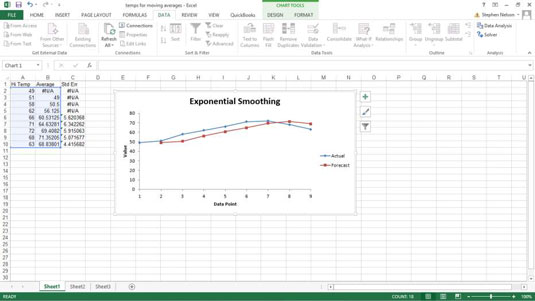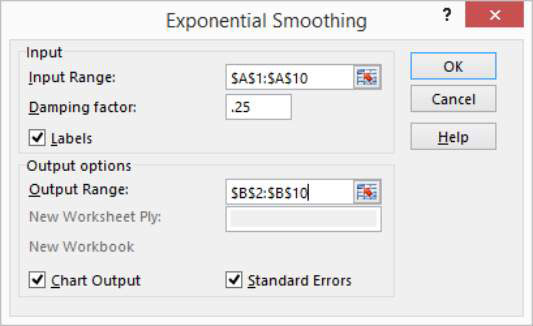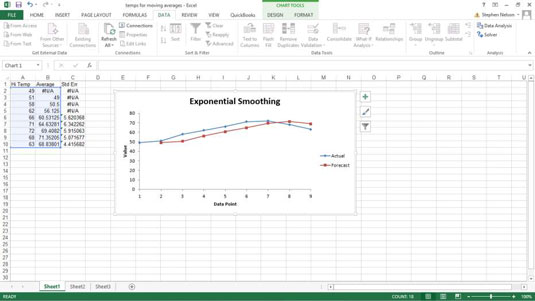Værktøjet Eksponentiel udjævning i Excel beregner det glidende gennemsnit. Eksponentiel udjævning vægter dog værdierne, der indgår i de glidende gennemsnitsberegninger, således at nyere værdier har en større effekt på gennemsnitsberegningen, og gamle værdier har en mindre effekt. Denne vægtning opnås gennem en udjævningskonstant.
For at illustrere, hvordan værktøjet Eksponentiel udjævning fungerer, antag, at du igen ser på den gennemsnitlige daglige temperaturinformation.

For at beregne vægtede glidende gennemsnit ved hjælp af eksponentiel udjævning skal du følge følgende trin:
For at beregne et eksponentielt udjævnet glidende gennemsnit skal du først klikke på fanen Datas kommandoknap Dataanalyse.
Når Excel viser dialogboksen Dataanalyse, skal du vælge elementet Eksponentiel udjævning på listen og derefter klikke på OK.
Excel viser dialogboksen Eksponentiel udjævning.
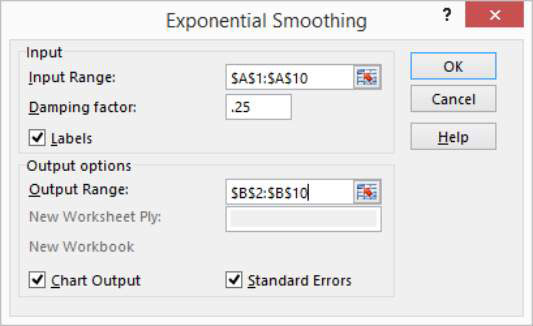
Identificer dataene.
For at identificere de data, som du vil beregne et eksponentielt udjævnet glidende gennemsnit for, skal du klikke i tekstboksen Inputområde. Identificer derefter inputområdet, enten ved at indtaste en regnearkintervaladresse eller ved at vælge regnearksområdet. Hvis dit inputområde indeholder en tekstetiket til at identificere eller beskrive dine data, skal du markere afkrydsningsfeltet Etiketter.
Angiv udjævningskonstanten.
Indtast udjævningskonstanten-værdien i tekstboksen Damping Factor. Excel-hjælpefilen foreslår, at du bruger en udjævningskonstant på mellem 0,2 og 0,3. Men hvis du bruger dette værktøj, har du sandsynligvis dine egne ideer om, hvad den korrekte udjævningskonstant er. (Hvis du ikke er i tvivl om udjævningskonstanten, burde du måske ikke bruge dette værktøj.)
Fortæl Excel, hvor de eksponentielt udjævnede glidende gennemsnitsdata skal placeres.
Brug tekstfeltet Outputområde til at identificere det regnearksområde, som du vil placere de glidende gennemsnitsdata i. I regnearkseksemplet placerer du for eksempel de glidende gennemsnitsdata i regnearksområdet B2:B10.
(Valgfrit) Kortlæg de eksponentielt udjævnede data.
For at kortlægge de eksponentielt udjævnede data skal du markere afkrydsningsfeltet Diagramoutput.
(Valgfrit) Angiv, at du ønsker beregnet standardfejlinformation.
For at beregne standardfejl skal du markere afkrydsningsfeltet Standardfejl. Excel placerer standardfejlværdier ved siden af de eksponentielt udjævnede glidende gennemsnitsværdier.
Når du er færdig med at angive, hvilke glidende gennemsnitsoplysninger du vil have beregnet, og hvor du vil have dem placeret, skal du klikke på OK.
Excel beregner information om glidende gennemsnit.